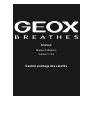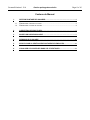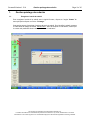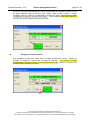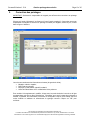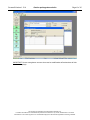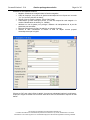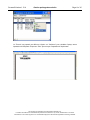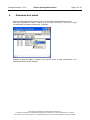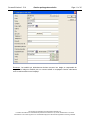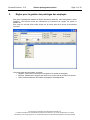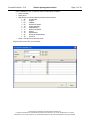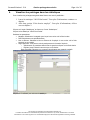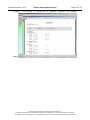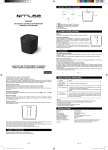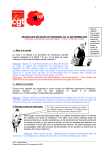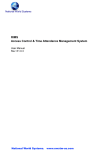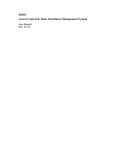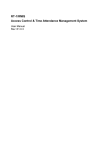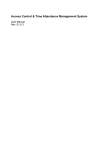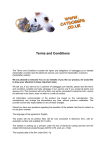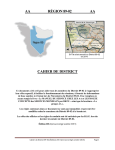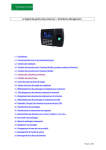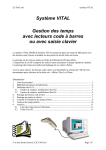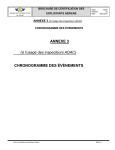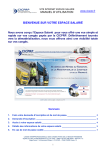Download Gestion pointage des salariés
Transcript
STORES2 Manuel d’utilisation Version 1.13.4 Gestion pointage des salariés STORES2-Version 1.13.4 Gestion pointage des salariés Page 2 of 15 Contenu du Manuel GESTION POINTAGE DES SALARIES ..................................................................................3 1. 1.1. 1.2. ENREGISTRER L’ENTREE DU SALARIE ....................................................................................3 ENREGISTRER LA SORTIE DU SALARIE ...................................................................................4 2. CORRECTION DES POINTAGES............................................................................................5 3. SAISIE D’UN NOUVEAU SALARIE .........................................................................................7 4. DEMISSION D’UN SALARIE ..................................................................................................10 5. REGLES POUR LA GESTION DES POINTAGES DES EMPLOYES..............................12 6. VISUALISER LES POINTAGES DANS LES STATISTIQUES ..........................................14 STORES2-Version 1.13.4 1. 1.1. Gestion pointage des salariés Page 3 of 15 Gestion pointage des salariés Enregistrer l’entrée du salarié Pour enregistrer l’arrivée d’un salarié avec le logiciel STORES, cliquez sur l’onglet “Ventes” du menu principal et cliquez sur l’icône “Pointage ”. Cette option permet d’enregistrer l’entrée et la sortie du salarié. Pour identifier le salarié, scannez le code barres du badge du salarié. IMPORTANT: Avant de scanner le code barres, vérifiez que le curseur soit positionné dans le champ à droite de “Code barre”. This document is intended for the demonstrative activities only. It contains information that is confidential and protected from disclosure. Any review, dissemination or use of this transmission or its contents by persons or unauthorized employees of the intended organisations is strictly prohibited. STORES2-Version 1.13.4 Gestion pointage des salariés Page 4 of 15 STORES reconnectera automatiquement le salarié correspondant et enregistrera l’entrée. Le nom du salarié apparaitra dans la deuxième ligne “Salarié”. Dans la ligne suivante, le logiciel visualisera l’heure et la date de l’enregistrement de l’arrivée du salarié. Pour terminer et valider l’enregistrement, cliquez sur la touche verte “Entrée” . Tous les champs seront vidés. Cliquez sur “Annuler” pour fermer la fenêtre et retourner à STORES. 1.2. Enregistrer la sortie du salarié Pour enregistrer la sortie d’un salarié, suivre la même procédure de l’arrivée. Cliquez sur “Pointage” et scannez le code barres du badge de l’employé. Pour terminer et valider l’enregistrement, cliquez sur “Sortie”. Tous les champs seront vidés. Cliquez sur “Annuler” pour fermer la fenêtre et retourner à STORES. This document is intended for the demonstrative activities only. It contains information that is confidential and protected from disclosure. Any review, dissemination or use of this transmission or its contents by persons or unauthorized employees of the intended organisations is strictly prohibited. STORES2-Version 1.13.4 2. Gestion pointage des salariés Page 5 of 15 Correction des pointages IMPORTANT: Seulement le responsable du magasin peut effectuer des corrections au pointage des salariés. Cliquez sur l’onglet “Opérateurs” et cliquez sur l’icone “Horaire employés”. Cette option permet au responsable du magasin de chercher le pointage en filtrant par magasin, salarié et jour, comme dans la figure ci-dessous. Les colonnes contiennent les informations suivantes (de gauche à droite): • Magasin: code du magasin; • Date: Date du pointage; • Employé et Code barres: Identifie le salarié; • Heure de Début/Heure de Fin et Motivation de la présence. Pour accéder à l’enregistrement à modifier, cliquez avec la touche droite de la souris sur la ligne correspondante, qui sera en bleu. Sélectionnez “Propriétés” pour ouvrir la page des pointages et modifier, si possible, les informations incorrectes ou incomplètes. Cliquez sur le champ que vous voulez modifier et saisissez ou sélectionnez la typologie correcte. Cliquez sur “OK” pour confirmer. This document is intended for the demonstrative activities only. It contains information that is confidential and protected from disclosure. Any review, dissemination or use of this transmission or its contents by persons or unauthorized employees of the intended organisations is strictly prohibited. STORES2-Version 1.13.4 Gestion pointage des salariés Page 6 of 15 IMPORTANT: STORES enregistrera une trace de toutes les modifications effectuées dans la fiche horaire de l’employé. This document is intended for the demonstrative activities only. It contains information that is confidential and protected from disclosure. Any review, dissemination or use of this transmission or its contents by persons or unauthorized employees of the intended organisations is strictly prohibited. STORES2-Version 1.13.4 3. Gestion pointage des salariés Page 7 of 15 Saisie d’un nouveau salarié Toutes nouvelles embauches de salariés doivent être enregistrées dans STORES, pour permettre à ces derniers de pointer. La procédure à suivre est la suivante: Cliquez sur l’onglet “Opérateurs” et cliquez sur l’icone “Employés du magasin”. Tous les employés enregistrés seront affichés dans une liste. IMPORTANT: Si vous cliquez sur une ligne avec la touche droite de la souris, vous pouvez modifier les salariés enregistrés ou imprimer leur code barres. Le code barres, qui correspond au numéro de registration, doit être demandé au département des Ressources Humaines au moment de l’embauche. Pour enregistrer un nouveau salarié, cliquez sur la touche droite de la souris à l’intérieur de la fenêtre ”Employés du magasin” et sélectionnez l’option “Nouveau”. La fiche pour l’enregistrement du nouveau salarié sera affichée. This document is intended for the demonstrative activities only. It contains information that is confidential and protected from disclosure. Any review, dissemination or use of this transmission or its contents by persons or unauthorized employees of the intended organisations is strictly prohibited. STORES2-Version 1.13.4 Gestion pointage des salariés Page 8 of 15 Saisissez les informations suivantes: • Magasin: Sélectionnez le magasin dans la liste des magasins; • Code de l’employé: Vous pouvez le générer automatiquement en cliquant sur la touche “3+1” qui se trouve à droite du champ ; • Prénom, Nom de Famille, Adresse, Ville et Code Postal; • Code Barres: qui sera utilisé pour pointer. Le code est composé du code magasin + le numéro d’identification du salarié (p.e., 300004). • Saisissez un mot de passe pour protéger l’utilisateur de manipulations de la part de personnes non autorisées. • Mi-temps: Sélectionnez le flag si le salarié a un contrat à mi-temps. • Rentrez la date d’embauche et laissez la date de départ comme proposé automatiquement par le logiciel. Cliquez sur “OK” pour créer la fiche du salarié. Vous pouvez maintenant imprimer le code barres : cliquez sur la ligne du salarié avec la touche droite de la souris et sélectionnez “Imprimer le code barres”. This document is intended for the demonstrative activities only. It contains information that is confidential and protected from disclosure. Any review, dissemination or use of this transmission or its contents by persons or unauthorized employees of the intended organisations is strictly prohibited. STORES2-Version 1.13.4 Gestion pointage des salariés Page 9 of 15 Le “Format” est proposé par défaut et cliquez sur “Confirmer” pour visualiser l’aperçu avant impression de l’étiquette. Cliquez sur “Print” pour envoyer l’impression à l’imprimante. This document is intended for the demonstrative activities only. It contains information that is confidential and protected from disclosure. Any review, dissemination or use of this transmission or its contents by persons or unauthorized employees of the intended organisations is strictly prohibited. STORES2-Version 1.13.4 4. Gestion pointage des salariés Page 10 of 15 Démission d’un salarié Quand un salarié démissionne, la date de fin du contrat doit être enregistrée dans STORES. Allez dans propriétés du salarié : Cliquez avec la touche droite de la souris sur la ligne correspondante au salarié et sélectionnez “Propriétés”.. Saisissez la date de départ du salarié. Vous pouvez rentrer la date manuellement ou la sélectionner dans la touche calendrier. This document is intended for the demonstrative activities only. It contains information that is confidential and protected from disclosure. Any review, dissemination or use of this transmission or its contents by persons or unauthorized employees of the intended organisations is strictly prohibited. STORES2-Version 1.13.4 Gestion pointage des salariés Page 11 of 15 Remarque: Les salariés qui démissionnent doivent retourner leur badge au responsable du magasin. Le badge est réutilisé pour un nouveau salarié en remplaçant l’ancien code barres avec le code barres du nouvel employé. This document is intended for the demonstrative activities only. It contains information that is confidential and protected from disclosure. Any review, dissemination or use of this transmission or its contents by persons or unauthorized employees of the intended organisations is strictly prohibited. STORES2-Version 1.13.4 5. Gestion pointage des salariés Page 12 of 15 Règles pour la gestion des pointages des employés Pour gérer le pointage des salariés en dehors des horaires habituels, allez dans gestion “Horaire employés“. Vous pouvez rentrer les informations qui concernent les congés, les permis, la maladie etc. Pour créer une nouvelle fiche horaire cliquez sur la touche droite de la souris et sélectionnez “Nouveau”. Vous devez saisir les informations suivantes: • Magasin: Vérifiez d’avoir sélectionné le magasin où le salarié est enregistré. • Employé: Sélectionnez l’employé pour lequel vous voulez créer la nouvelle fiche horaire • Date: la date de saisie de l’information est proposée automatiquement This document is intended for the demonstrative activities only. It contains information that is confidential and protected from disclosure. Any review, dissemination or use of this transmission or its contents by persons or unauthorized employees of the intended organisations is strictly prohibited. STORES2-Version 1.13.4 Gestion pointage des salariés Page 13 of 15 Dans le tableau qui suit, vous devez saisir les information suivantes: • Heure de début • Heure de fin • Motivations: le motif est sélectionné dans la liste suivante: ! 90 journée libre; ! 01 congés; ! 02 maladie; ! 04 accident de travail; ! 18 congé maternité; ! 03 hospitalisation; ! 17 absence injustifiée; ! 10 permis; ! 79 déplacement; ! 26 heures de récupérations ! 46 jour férié • Notes : vous pouvez rentrer des notes. Cliquez sur la touche “OK” pour confirmer. This document is intended for the demonstrative activities only. It contains information that is confidential and protected from disclosure. Any review, dissemination or use of this transmission or its contents by persons or unauthorized employees of the intended organisations is strictly prohibited. STORES2-Version 1.13.4 6. Gestion pointage des salariés Page 14 of 15 Visualiser les pointages dans les statistiques Pour visualiser les pointages enregistrés dans Stores vous avez 2 possibilités : 1. Lancer la statistique “1804 Fiche horaire”. Pour plus d’informations continuez ce chapitre. 2. Aller dans gestion “Fiche horaire employé”. Pour plus d’informations, référez vous au chapitre 2. Cliquez sur l’onglet “Statistiques” et cliquez sur l’icone “Statistiques.” Cliquez sur la statistique “1804 Fiche horaire”. Saisissez les paramètres: • Magasin: Sélectionnez le magasin pour lequel vous voulez voir la fiche horaire. • Date: Sélectionnez une période de date. • Nom et Prénom: Saisissez le Nom et Prénom de l’employé si vous voulez voir la fiche horaire d’un seul salarié • Regroupements: Vous pouvez créer dynamiquement le format de l’imprimé: o Sélectionnez un paramètre dans la liste de gauche et cliquez sur la flèche droite. o Répétez jusqu’à obtenir la structure que vous désirez Dans l’exemple ci-dessous, on a regroupé les pointages par magasin et salarié. Cliquez sur “Confirmer” pour exécuter la statistique. This document is intended for the demonstrative activities only. It contains information that is confidential and protected from disclosure. Any review, dissemination or use of this transmission or its contents by persons or unauthorized employees of the intended organisations is strictly prohibited. STORES2-Version 1.13.4 Ci-dessous vous Page 15 of 15 Gestion pointage des salariés trouvez le résultat de la statistique regroupée par Magasin- Salarié. This document is intended for the demonstrative activities only. It contains information that is confidential and protected from disclosure. Any review, dissemination or use of this transmission or its contents by persons or unauthorized employees of the intended organisations is strictly prohibited.